Persiapan sebelum eksekusi
Pastikan ada memiliki perangkat wifi yang tertancap di laptop atau komputer (usbwifi).
Anda memiliki jaringan Internet sendiri (broadband atau jaringan kabel)
Memiliki gadget lain untuk mengetes koneksi sharing (ipod/laptop lain, untuk perangkat lain belum pernah coba)
Waktu luang yang cukup untuk melakukan trial dan error. hehehe…
Step by Step Sharing Internet
- Pastikan jaringan internet Anda jalan. Silakan di cek dengan cara melakukan ping atau coba dengan browsing
- Nyalakan perangkat wifi yang ada di komputer/laptop yang terkoneksi dengan internet. Indikator ada di kanan bawah.
- Klik START > CONTROL PANEL > NETWORK AND SHARING CENTER. Disitu akan muncul gambar seperti dibawah ini.
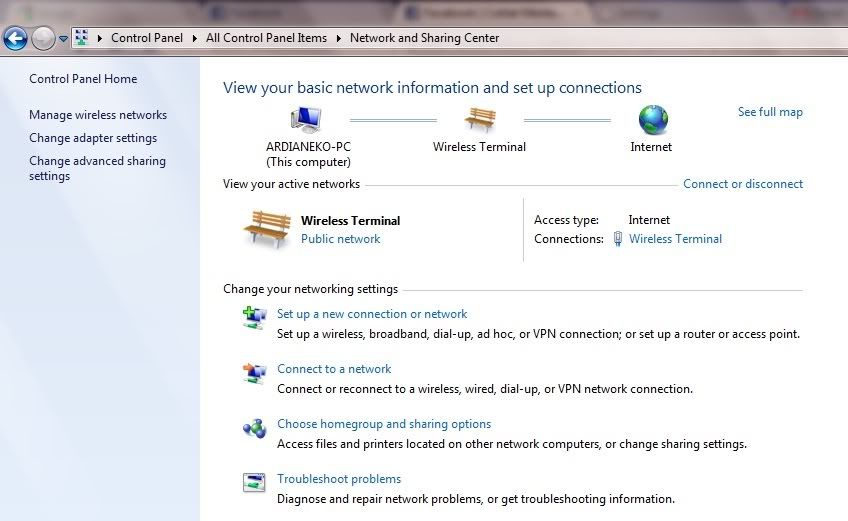
- Klik Set up a new connection or network, scroll ke bawah pada jendela Choose a connection option. Pilih set up a wireless Adhoc (computer to computer) network. Klik next
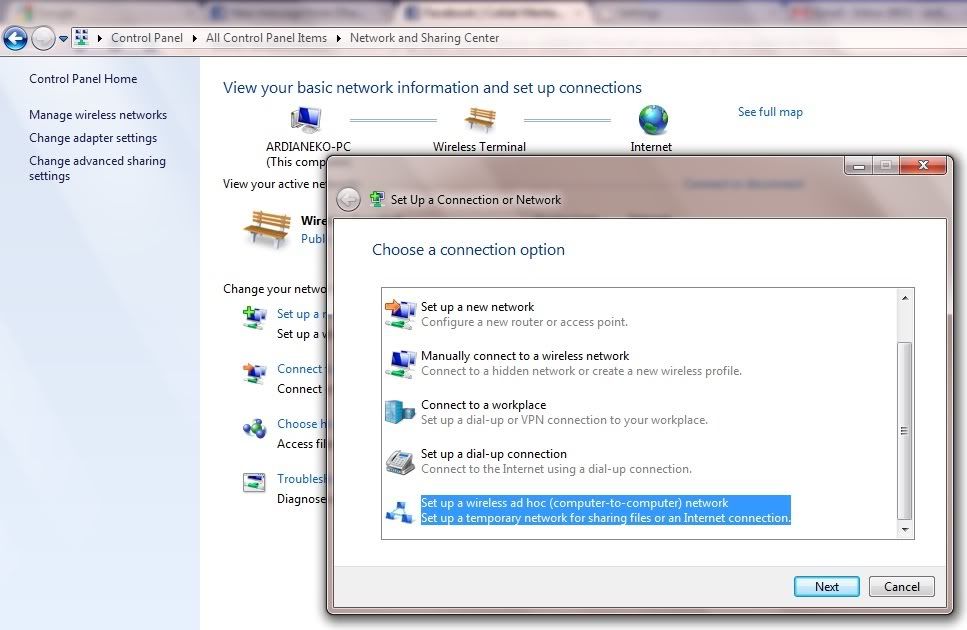
- Masukkan network name sesuai dengan keinginan Anda. Network name ini adalah nama jaringan yang akan muncul pada ipod atau komputer lain jika ada yang search jaringan. Pada percobaan ini saya isikan dengan nama ndox. Security type, silakan Anda memilih 3 macam tersebut. Pada intinya, security type ini adalah membuat jaringan Anda lebih aman karena bisa dipasword. Jika bebas siapa saja yang mau masuk, pilih no authentication. Jika network ini mau dipakai lagi, centanglah save this network. Selesai, klik next.
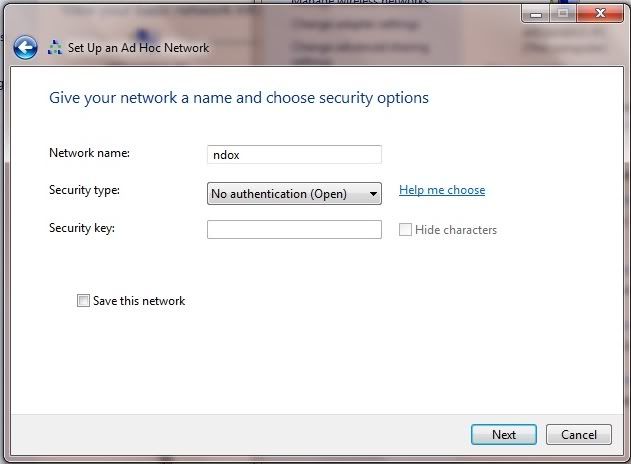
Ketika saya membuat network adhoc dengan proteksi (dipassword dengan setting WPA atau WPA-2, ntah kenapa ga bisa nyambung. Akhirnya saya pakai yang open (tanpa password) - Sesudah semua langkah tadi dilakukan, maka Anda sudah memiliki jaringan adhoc, sekarang setting IPnya.
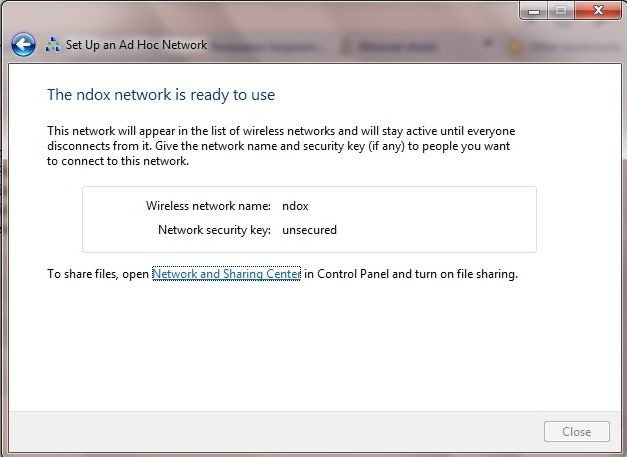
- Pada network and sharing center, klikchange adapter settings. Maka akan muncul berbagai macam icon-icon yang bisa terhubung ke jaringan internet.
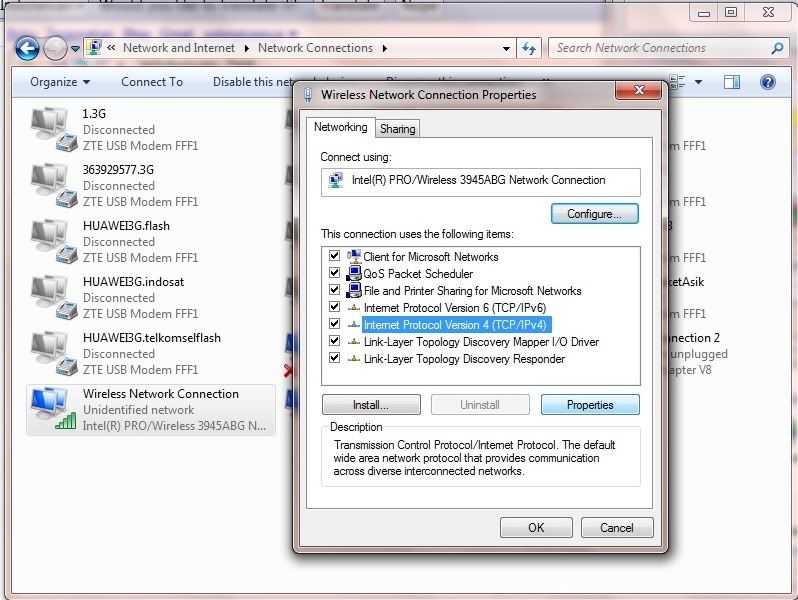
- Klik kanan wireless network connection, pilih properties. Disitu akan muncul jendela baru berisi properties hardware tersebut. Pilihlah Internet Protocol version 4 (TCP/IPv4). Klik properties.
- Akan muncul jendela baru untuk mengeset IP jaringan adhoc. Pilihlah use the following IP Address kemudian isikan ipnya secara manual seperti pada gambar dibawah ini.
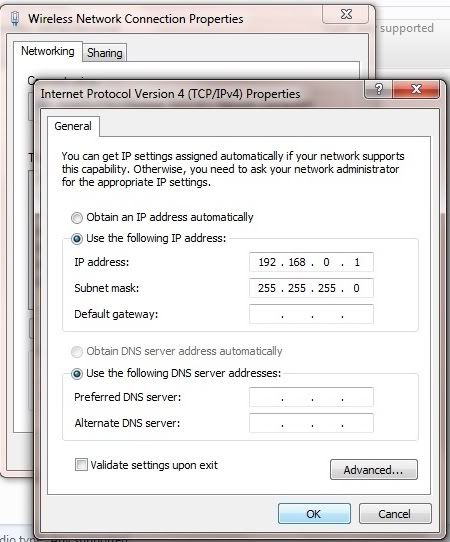
IP Address adalah alamat IP untuk sharing. Gunakan IP standar untuk adhoc saja. 192.168.x.x. Dimana x adalah bisa anda definisikan sendiri dengan range 0-255.
Subnet mask masukkan saja 255.255.255.0
Default gateway kosongkan saja karena wifi inilah yang akan menjadi gateway.
Klik OK jika sudah selesai. - Close semua windows yang tadi terbuka buat setting wifi adhoc. Jika sudah selesai, bisa Anda cek di kanan bawah, network status, pasti sudah muncul SSID yang sudah Anda definisikan tadi. In case, tadi saya buat dengan nama ndox.
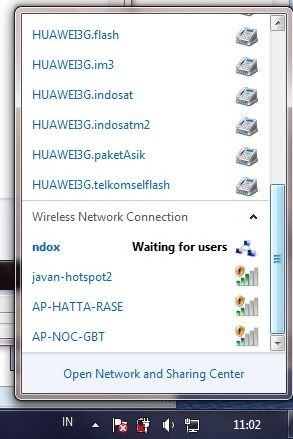
- Selesai deh setting di laptop.
IPOD
- Masuklah ke settings>Wi-Fi. Nyalakan wifinya.
- Sesaat kemudian akan muncul network yang sudah anda buat tadi. pilih jaringan tersebut kemudian pilih panah ke kanan.
- Settinglah IP address secara static. Pilih tab static,
Isikan IP address dengan 192.168.x.x dimana x yang awal harus sama dengan di IP yang sudah dibuat tadi. x yang terakhir harus unik (berbeda dengan IP awal namun harus diisi dengan range 0-255. Misalkan jika komputer utama diseting 192.168.0.1 maka ipod bisa diisi dengan 192.168.0.2 sampai 192.168.0.255, bebas pilih.
Isikan subnet mask dengan 255.255.255.0
Isikan router dengan IP awal tadi. Jika di laptop yang awal diisi 192.168.0.1 maka router ini diisikan dengan nilai serupa.
Untuk DNS, isikan sesuai dengan provider internet Anda. Jika Anda tidak mengetahuinya, silakan di google atau di cek secara manual dengan cara run>cmd. Ketikkan ipconfig/all. Lihatlah DNS dari provider Anda. Saat ini saya menggunakan smart, DNS yang dimiliki smart adalah 10.17.3.244 dan 10.17.3.25. Untuk menulis di kolom DNS tinggal isikan saja 10.17.3.244, 10.17.3.25.
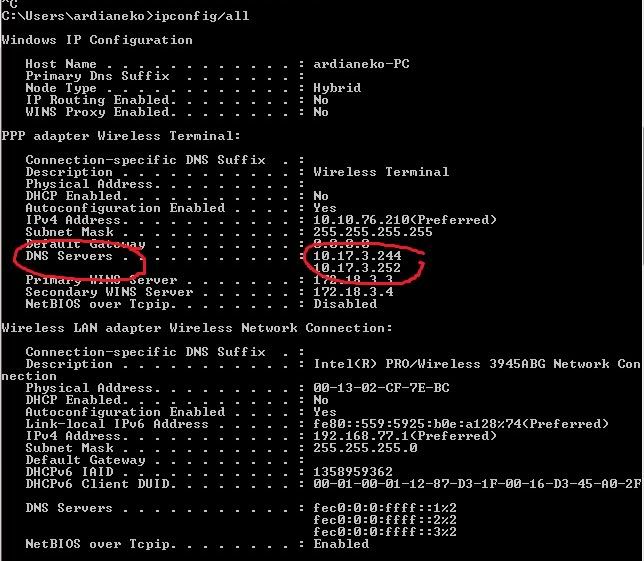
- Setlah semua selesai, cobalah berinternetan dengan safari, niscaya ipod Anda akan terhubung ke internet. Jika belum, coba disconnect dahulu internet utama kemudian connectkan lagi. InsyaAllah bisa.. Horeee…
Jika sudah terhubung, maka status koneksi di komputer utama menjadi seperti ini :
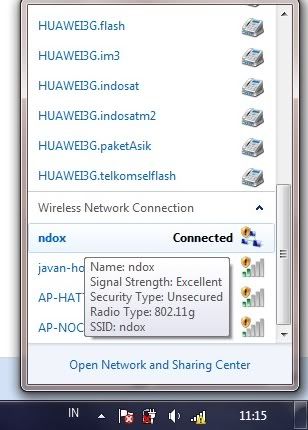
Tidak ada komentar:
Posting Komentar